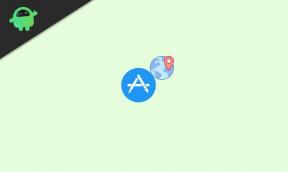Поправка: Halo Infinite FPS спад, заекване и изоставане проблем
разни / / November 20, 2021
В Halo Infinite мултиплейър режимът вече е излязъл както за Xbox, така и за PC, но стартирането не мина гладко неочаквано. Много играчи съобщават за множество проблеми или грешки със заглавието Halo Infinite, което включва сривове, черен екран, проблеми със звука и т.н. Сега изглежда, че някои играчи започват да се сблъскват с Halo Infinite Спад на FPS, Заекване, и Изоставане Проблем на Xbox и PC, който става доста често срещан в наши дни за повечето видео игри.
Е, играта е в бета версия и има известно време да бъде пусната официално за обществеността. Следователно можем да кажем, че някои грешки или проблеми скоро ще бъдат отстранени. Изглежда, че засегнатите играчи във всички платформи се сблъскват с проблеми, свързани с производителността на Xbox и PC. Спадане на честотата на кадрите или проблеми със заекването или изоставането най-вече разрушават изживяването от играта. За щастие има няколко възможни решения, споменати по-долу, които трябва да ви помогнат.

Поправка: Halo Infinite FPS спад, заекване и изоставане проблем
Започвайки от системни изисквания или проблеми с графичния драйвер до графичните настройки в играта или проблеми с файловете на играта могат да причинят множество проблеми, свързани с производителността на играта, когато става въпрос за компютър версия. Очевидно може да има и няколко други причини. Докато потребителите на конзолата Xbox може да изпитват проблеми със забавяне или заекване, трябва да проверите кръстосано графичните настройки, версията на системата, проблемите със запазените данни в играта и други.
Поправете проблеми с кадри в секунда, заекване и забавяне на Xbox:
1. Задайте графики за производителност: Препоръчително е да настроите качеството на графиката в играта към режим на производителност. Това основно намалява разделителната способност на графиката и режимът Performance може да получи по-висок, както и по-стабилен брой кадри. Да го направя:
- Просто отидете на „Halo Infinite“ > Отидете на „Настройки“ > Изберете „Визуално“ > Отидете на „Качество на графиката“ > Изберете „Изпълнение“.
Ако в такъв случай използвате най-новия топ модел Xbox Series X, тогава няма да намерите тази опция, защото тя може лесно да изпълнява 4K @ 60 FPS геймплей, без да се изпотява.
2. Рестартирайте играта и Xbox конзолата: Шансовете са големи, че има някакъв проблем със системния кеш или бъг в играта. Винаги е по-добра идея да рестартирате играта и вашата конзола.
3. Проверете за актуализации на Halo Infinite: Ако не сте актуализирали играта си известно време, не забравяйте да проверите за актуализацията на играта и да инсталирате актуализацията до най-новата версия. Да го направя:
- Натиснете бутона Xbox на контролера, за да отворите ръководството.
- Преминете към „Моите игри и приложения“ > Изберете „Управление“ > Навигирайте до „Актуализации“.
- Изберете „Halo Infinite“ > Ако има налична актуализация, просто я направете.
4. Актуализирайте системния софтуер: Изглежда, че вашата конзолна система Xbox не е актуализирана до най-новата версия. В този сценарий е по-добре да проверите за актуализация на системния софтуер и да инсталирате (ако има такава). Да направя това:
- Натиснете бутона Xbox на контролера, за да отворите ръководството.
- Изберете „Настройки“ > Отидете на „Система“ > Изберете „Актуализации“.
- Ако системният софтуер не е актуален, не забравяйте да инсталирате системната версия до най-новата.
5. Преинсталирайте Halo Infinite: И накрая, ще ви препоръчаме да деинсталирате и инсталирате отново играта Halo Infinite на вашата Xbox конзола, за да коригирате всякакви потенциални проблеми или проблеми. Да направя това:
Реклами
- Натиснете бутона Xbox на контролера, за да влезете в главното меню на конзолата.
- От менюто Игри и приложения изберете „Игри“ > Навигирайте до играта, която искате да изтриете. [В този случай Halo Infinite]
- След като играта е избрана, натиснете бутона на менюто на контролера (бутона с три реда, подредени една върху друга).
- Изберете „Деинсталиране“, след което изберете „Деинсталиране на всички“, за да потвърдите процеса на премахване.
- След като играта бъде деинсталирана, рестартирайте конзолата.
- Накрая отидете отново в Xbox Store от конзолата, след което инсталирайте отново играта Halo Infinite.
6. Извършете твърдо нулиране: Твърдо нулиране основно коригира множество проблеми в повечето сценарии, ако има проблем със системния проблем или данните за играта. Имайте предвид, че ще трябва да премахнете всичко и всичките ви данни ще бъдат изтрити. За да направите това:
- Натиснете бутона Xbox на контролера, за да отворите ръководството.
- Изберете „Профил и система“ > Отидете на „Настройки“ > Изберете „Система“.
- Придвижете се до „Информация за конзолата“ > Изберете „Нулиране на конзолата“.
- Ще трябва да изберете опцията „Нулиране и премахване на всичко“ от екрана „Нулиране на вашата конзола?“. [Тази опция ще изтрие напълно данните и настройките от вашата конзола]
- Изчакайте процесът да завърши и след това вашата конзола ще се рестартира автоматично в системата. Може да отнеме известно време.
- След като приключите, влезте отново в акаунта си в Xbox и инсталирайте играта Halo Infinite, за да проверите отново за проблема.
7. Опитайте да нулирате рутера: Друго нещо, което можете да направите, е просто да извършите нулиране на вашия Wi-Fi рутер, за да коригирате проблеми с мрежовата свързаност или проблеми. Просто натиснете и задръжте бутона за нулиране на вашия рутер за около 10 секунди, докато LED индикаторите започнат да мигат необичайно. Можете също да опитате да нулирате вашия рутер от администраторския панел на рутера според вашия модел/марка.
8. Опитайте да превключите интернет връзките: Ще ви препоръчаме да превключите интернет връзката от своя край от Wi-Fi към кабелна или обратно, за да проверите дали проблемът е разрешен или не. Понякога проблемите с интернет връзката могат да бъдат отстранени чрез превключване на интернет мрежи или връзки.
Реклами
9. Затворете ненужните фонови задачи: Уверете се, че сте поставили на пауза или затворете ненужните фонови стартиращи програми или всякакъв вид изтегляния във фонов режим на вашата Xbox конзола, за да проверите дали проблемът с изоставането или заекването е отстранен или не.
10. Следвайте поддръжката на Halo: Трябва да опитате да следвате @HaloSupport Twitter дръжка за допълнителни доклади или актуализации относно проблемите с играта Halo Infinite или бележки за корекция.
Поправете проблеми с кадри в секунда, заекване и забавяне на компютър:
Ако сте потребител на компютър с Windows и се сблъсквате с проблеми с падането на FPS или забавянето или заекването на вашия компютър, докато стартиране на играта Halo Infinite или дори по време на геймплея, след което не забравяйте да следвате методите По-долу.
1. Вижте минималните изисквания: Струва си да препоръчате да проверите за минималните изисквания на играта, за да можете да се уверите, че вашият компютър е съвместим с играта или не. Ако в този случай хардуерът на вашия компютър е съвместим, преминете към следващия метод. В противен случай ще трябва просто да надстроите хардуера на вашия компютър до съответния аспект, за да можете да играете правилно играта Halo Infinite.
- Изисква 64-битов процесор и операционна система
- ОПЕРАЦИОННА СИСТЕМА: Windows 10 RS5 x64
- процесор: AMD Ryzen 5 1600 или Intel i5-4440
- памет: 8 GB RAM
- графики: AMD RX 570 или Nvidia GTX 1050 Ti
- DirectX: Версия 12
- Съхранение: 50 GB налично място
2. Актуализирайте графичния драйвер: Опитайте да актуализирате графичния драйвер на вашия компютър до най-новата версия, така че играта ви да няма проблеми при стартирането или играта. Остарял или липсващ графичен драйвер може да причини няколко проблема с производителността. За да направите това:
- Натиснете Windows + X ключове за отваряне на Меню за бързи връзки.
- Сега кликнете върху Диспечер на устройства от списъка > Кликнете два пъти На Дисплей адаптери.
- Кликнете с десния бутон на специалната графична карта, която използвате.
- След това изберете Актуализиране на драйвера > Изберете да Автоматично търсене на драйвери.
- Ако има налична актуализация, системата автоматично ще я изтегли и инсталира.
- След като приключите, рестартирайте компютъра, за да приложите промените незабавно.
3. По-ниски настройки на графиката в играта: Опитайте да намалите графичните настройки в играта на вашия компютър, за да проверите дали все още има проблем с играта или не. Намаляването на качеството на графиката може също да намали малко визуалното изживяване, но това определено ще увеличи производителността на игрите. Да го направя:
4. Затворете ненужните фонови задачи: Ако няколко ненужни задачи се изпълняват на заден план, не забравяйте да затворите задачата една по една. Да го направя:
- Натисни Ctrl + Shift + Esc ключове за отваряне Диспечер на задачите.
- Кликнете върху процеси раздел > Изберете задачата, която искате да затворите.
- След като изберете, кликнете върху Последна задача. Не забравяйте да направите стъпките за всяка задача поотделно.
- След като приключите, просто рестартирайте компютъра си, за да промените ефектите незабавно.
5. Актуализирайте играта: Не забравяйте да проверите за актуализацията на играта и да инсталирате актуализацията до най-новата версия. За да направите това:
- Отворете клиента Steam на вашия компютър > Отидете на „Библиотека с игри“.
- Кликнете върху „Halo Infinite“ от левия панел > Ако има налична „Актуализация“, можете да я видите тук. [В противен случай ще се покаже само бутона за възпроизвеждане]
- Така че, ако актуализацията е налична, не забравяйте да инсталирате актуализацията и рестартирайте компютъра си, за да приложите промените.
6. Проверете целостта на файловете на играта: Ако има проблем с файловете на играта и той се повреди или липсва, тогава трябва да изпълните този метод, за да проверите лесно за проблема.
- Стартирайте пара > Щракнете върху Библиотека.
- Кликнете с десния бутон На Halo Infinite от списъка с инсталирани игри.
- Сега кликнете върху Имоти > Отидете на Локални файлове.
- Кликнете върху Проверете целостта на файловете на играта.
- Ще трябва да изчакате процеса, докато завърши.
- След като приключите, просто рестартирайте компютъра си, за да приложите промените.
7. Нулирайте вашия рутер: Друго нещо, което можете да направите, е просто да извършите нулиране на вашия Wi-Fi рутер, за да коригирате проблеми с мрежовата свързаност или проблеми. Просто натиснете и задръжте бутона за нулиране на вашия рутер за около 10 секунди, докато LED индикаторите започнат да мигат необичайно. Можете също да опитате да нулирате вашия рутер от администраторския панел на рутера според вашия модел/марка.
8. Превключете вашите интернет връзки: Ще ви препоръчаме да превключите интернет връзката от своя край от Wi-Fi към кабелна или обратно, за да проверите дали проблемът е разрешен или не. Понякога проблемите с интернет връзката могат да бъдат отстранени чрез превключване на интернет мрежи или връзки.
9. Следвайте поддръжката на Halo: Трябва да опитате да следвате @HaloSupport Twitter дръжка за допълнителни доклади или актуализации относно проблемите с играта Halo Infinite или бележки за корекция.
Това е, момчета. Предполагаме, че това ръководство ви е било полезно. За допълнителни въпроси, не се колебайте да попитате в коментара по-долу.